Wondershare UniConverter 13.0
Miscellanea / / September 16, 2021
Wondershare è un marchio popolare che offre i migliori strumenti di creatività o produttività per i professionisti per aumentare il loro flusso di lavoro e la qualità al meglio. Ci sono molti strumenti o prodotti Wondershare disponibili per Windows/Mac e Wondershare UniConverter è uno di questi. In realtà è uno strumento di conversione video all-in-one che aiuta gli utenti a ridurre le dimensioni del file MOV senza sforzo e senza pensarci due volte.
Quindi, sei uno degli editor di video o creatori di contenuti che sono alla ricerca di uno strumento perfetto o di una guida su Come rimpicciolire un file MOV? Se sì, allora sei sulla pagina giusta. Qui condivideremo con te tutte le informazioni necessarie su Wondershare UniConverter e i passaggi per usarlo in modo approfondito. Ora, parlando dell'estensione del file MOV, è un formato di file per video e altri contenuti multimediali che può essere riprodotto con Apple QuickTime Player proprio come i file MP4.

Credito immagine: Wondershare[/caption]
Che cos'è un file con estensione MOV?
I video MOV sono codificati con il codec MPEG-4 e sono stati sviluppati da Apple, noto anche come "QuickTime File Format" (QTFF). È utilizzato nativamente da QuickTime Player su computer Windows e macOS. Ma c'è un problema che può ovviamente disturbare i creatori di contenuti o gli editor video durante il rendering o l'importazione/esportazione nella maggior parte degli scenari. Bene, questo non è altro che l'enorme dimensione del file del contenuto MOV.
Sì! Questo è il più grande svantaggio dell'utilizzo di un formato di file MOV per video o altri contenuti multimediali. Se riprendi video sulla tua DSLR anche a 1080P (30 FPS) per alcuni minuti, l'output della dimensione del file MOV potrebbe contare gigabyte (GB) difficili da gestire durante la compressione e il lavoro di post-produzione anche se si dispone di un potente PC impostare. Quindi, qui lo strumento Wondershare UniConverter è utile per creare un file MOV di dimensioni inferiori.
Caratteristiche di Wondershare UniConverter 13.0
Questo straordinario strumento di editing video ha molte caratteristiche uniche che gli utenti più avanzati preferiscono in questi giorni per un'esperienza senza interruzioni senza sprecare tempo e sforzi inutili. Ora, potresti chiedere quali sono le funzionalità?
- Converti video più velocemente e facilmente
Lo strumento UniConverted è in grado di convertire un'ampia gamma di video come MOV in MP4, MKV in MP4, AVI in MP4 e WMV in MP4, MP3 in MP4, ecc. Supporta anche formati web popolari come YouTube, Facebook, Vimeo, Instagram, Likee, TikTok, Amazon, eBay.
Annunci
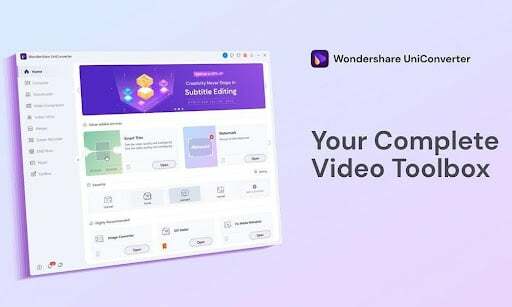
Credito immagine: Wondershare[/caption]
Ciò significa che convertire i video di YouTube in MP3 per Windows/Mac è più facile che mai con una velocità di conversione 30 volte più veloce da altri convertitori standard disponibili sul mercato. Inoltre, Wondershare UniConverter 13.0 supporta più formati video 4K come MP4, AVI, MOV, MKV, ecc. e formati 3D Rosso-Blu, 3D sinistra-destra, ecc.
Annunci
- Comprimi video con impostazioni personalizzate
Wondershare UniConverter 13.0 fornisce potenti funzionalità di compressione con impostazioni facilmente personalizzabili. Può comprimere file MOV più piccoli modificando il formato video, la risoluzione, il bitrate, il codec e altri parametri in modo impeccabile in un'anteprima in tempo reale.

Credito immagine: Wondershare[/caption]
Ad esempio, comprimere video per e-mail, comprimere video per cellulari con poca memoria, comprimere video per la condivisione sui social media e altro ancora.
- Editor video semplice
È integrato con uno dei più semplici editor video in circolazione che può facilmente tagliare, ritagliare video, aggiungere sottotitoli, aggiungi effetti, aggiungi filigrane, regola la qualità audio, elimina segmenti indesiderati, ecc video. La modifica della velocità di riproduzione dei video e la suddivisione dei video lunghi in più parti ora sono più fluidi.
- Potente registratore dello schermo
Puoi semplicemente registrare lo schermo intero, schermate personalizzate (fino a 1:1), webcam, gameplay, videochiamate, audio, PiP (registrazione Picture-in-Picture) e microfoni in qualsiasi momento. Il potente registratore dello schermo non ti delude abbassando i frame rate durante le sessioni di gioco, a parte la qualità senza perdita di dati.
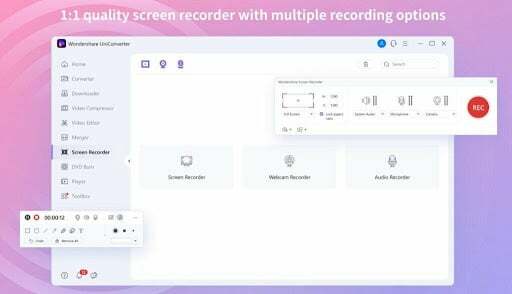
Credito immagine: Wondershare[/caption]
- Unisci più video
Coloro che desiderano trasmettere in streaming una serie TV o una serie web impeccabile, possono facilmente unire interi episodi o parti o unire una playlist per una riproduzione senza interruzioni. Gli utenti possono anche unire file audio e video mentre lo strumento può offrire una velocità di conversione fino a 90 volte più veloce rispetto a qualsiasi altro software di editing video offline/online.
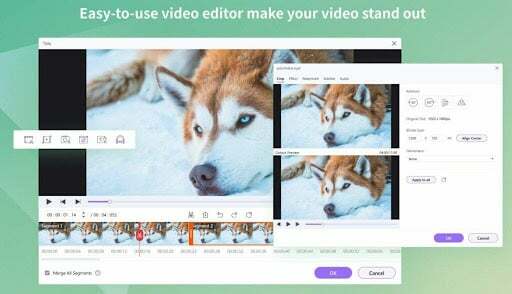
Credito immagine: Wondershare[/caption]
- Il miglior lettore multimediale della categoria
Secondo Wondershare, lo strumento UniConverter può riprodurre facilmente più di 1000 formati di file video. Offre una riproduzione video HD fino a 8K, nessun limite nella riproduzione audio, riproduce i DVD senza problemi senza alcun extra caricamento o singhiozzo, cattura screenshot all'interno della riproduzione video, cambia sottotitoli e tracce audio, eccetera.
- Masterizza DVD e CD
Puoi masterizzare qualsiasi formato video su DVD con un solo clic che supporti MP4, MOV, AVI, ecc. Puoi anche masterizzare video su file ISO o cartelle DVD sul tuo computer locale. Inoltre, ci sono più modelli di DVD gratuiti per la personalizzazione.

Credito immagine: Wondershare[/caption]
- Cassetta degli strumenti video
L'opzione della casella degli strumenti video aggiuntiva consente anche più funzioni per migliorare la tua esperienza di editing video come Image Converter, GIF Creatore, correzione dei metadati multimediali, trasferimento di video e file audio, convertitore di CD in formato MP3, conversione di video normali in modalità VR (realtà virtuale).
Sistema operativo compatibile
Wondershare UniConverter 13.0 supporta tutte le versioni Windows e macOS disponibili che puoi trovare di seguito:
- Windows 10/8/7/XP/Vista (32 bit e 64 bit)
- macOS 11 Big Sur o successivo
- macOS 10.15 (Catalina), 10.14, 10.13, 10.12, 10.11, 10.10, 10.9, 10.8, 10.7 o successivo
Passaggi per ridurre la dimensione del file MOV usando Wondershare UniConverter 13.0
Ora, senza perdere altro tempo, passiamo alla guida qui sotto.
https://www.youtube.com/watch? v=up90Chc1rtY
- Aggiungi file MOV QuickTime
- Avvia il UniConverter 13.0 strumento > Vai a Convertitore sezione.
- Clicca sul Documento icona per sfogliare la cartella dei file sul PC.
- Ora, seleziona il file MOV che si desidera ridurre la dimensione del file. [Puoi trascinare direttamente il file nell'interfaccia del convertitore]
- Scegli MOV come formato di output
- Quindi, seleziona il formato video di output sotto il Formato di output sezione dall'angolo in basso a sinistra dell'interfaccia.
- Fare clic sul menu a discesa per aprire l'elenco dei formati > Fare clic su video scheda per trovare il file MOV.
- Seleziona una risoluzione che hai richiesto. Puoi convertire i formati video se lo desideri.
Nota: Puoi fare clic su Icona della matita prendere il Collocamento finestra e modificare manualmente le impostazioni come risoluzione, bit rate, frame rate, encoder, ecc.
- Personalizza le impostazioni per ridurre le dimensioni del file MOV
- Clicca sul Impostazioni icona per comprimere il file MOV caricato modificando le impostazioni dettagliate del formato.
- Si aprirà una nuova finestra > Qui puoi cambiare facilmente la risoluzione video e la velocità in bit.
- Puoi anche vedere un Anteprima del video compresso per 20 secondi e cliccare su ok pulsante per salvare tutte le modifiche.
- Inizia a comprimere il file MOV
- Ora sarai in grado di vedere la dimensione del file MOV di destinazione ridotta dopo la tua personalizzazione.
- Quindi fare clic su Convertire per avviare la conversione del file e salvare il file MOV compresso.
- Una volta fatto, clicca su Finito scheda per ottenere i file MOV convertiti in una dimensione del file molto più piccola rispetto a prima.
- Divertiti!
Suggerimento bonus: Puoi anche usare il Strumento web Wondershare UniConverter è gratuito e fa lo stesso lavoro dello strumento offline dedicato per ridurre le dimensioni del file video MOV online. Anche altri formati di file video possono essere convertiti e compressi senza perdere la qualità a parte l'editing, la creazione di GIF, la compressione e la conversione audio e così via.
Inoltre, c'è un convertitore video gratuito di Wondershare che è un'app desktop per piattaforme Windows e Mac. Questo software desktop/laptop gratuito è anche in grado di comprimere file MOV senza alcun problema.
Conclusione
Wondershare UniConverter 13.0 è di gran lunga uno dei convertitori video sbalorditivi e facili da usare oltre a strumenti di compressione per piattaforme Windows e Mac che anche fornisce una serie di utili funzionalità che lo rendono una cassetta degli attrezzi video a tutto tondo tra gli altri convertitori video convenzionali o strumenti di compressione nel mercato. Mentre la versione a pagamento viene fornita con tre piani come trimestrale (3 mesi), annuale e perpetuo.
Se sei un utente professionista e desideri consegnare il tuo lavoro relativo ai video ai tuoi clienti o se sei un creatore di contenuti, lo faremo consiglia di utilizzare un piano a pagamento nella categoria Individuale, Team & Business, Education e Bundle secondo il tuo Requisiti. Mentre gli utenti Mac possono scegliere piani mensili, trimestrali e annuali. Con il piano a pagamento, sarai in grado di rimuovere la filigrana dal contenuto e riceverai supporto tecnico gratuito da Wondershare.



